5 Wege zum Übertragen von Fotos vom Samsung auf das iPhone XS/XR/X/iPhone 8/8 Pl
Oct 09, 2023 • Filed to: Lösungen zur Datenübertragung • Proven solutions
Sicherlich werden Sie zustimmen, dass iPhone und Samsung die beiden Flaggschiffe auf dem Smartphone-Markt darstellen, die heutzutage am meisten gefragt sind. Es ist daher nur verständlich, dass Sie Fotos vom Samsung auf das iPhone übertragen möchten, auch wenn Sie damit wohl eine der besten Handykameras der Welt besitzen. Die Gründe dafür sind unterschiedlich, z.B. möchten Sie vom Samsung auf das iPhone wechseln, ein Backup anlegen, Daten übertragen oder Sie möchten einfach nur Ihre Fotos auf beiden Geräten sichern.
Heute sehen wir uns an, wie Sie Bilder vom Samsung auf das iPhone mit ein paar der schnellsten und einfachsten Wege übertragen.
- Teil 1. Wie übertragen Sie alle Fotos vom Samsung auf das iPhone mit einem Klick?
- Teil 2. Wie übertragen Sie ausgewählte Fotos vom Samsung auf das iPhone?
- Teil 3. Wie übertragen Sie Fotos vom Samsung auf das iPhone mit Move to iOS?
- Teil 4. Wie übertragen Sie Fotos vom Samsung auf das iPhone mit iTunes?
- Teil 5. Wie übertragen Sie Fotos vom Samsung auf das iPhone mithilfe von Dropbox?
Teil 1. Wie übertragen Sie alle Fotos vom Samsung auf das iPhone mit einem Klick?
Dieser Weg ist der beste auf der Liste der Möglichkeiten, Bilder vom Samsung auf das iPhone zu übertragen. Sie können dr.fone – Telefon-Transfer nutzen, um Fotos mit einem einzigen Klick vom Samsung auf das iPhone oder jedes andere mobile Smartphone zu übertragen, das mit Android oder iOS läuft. Sie können die Software direkt kostenlos von der Wondershare-Website herunterladen. Sie ist dabei genauso einfach zu installieren wie jedes andere Tool.

dr.fone - Telefon-Transfer
Fotos vom Samsung auf das iPhone mit nur 1 Klick übertragen!
- Einfach, schnell und sicher.
- Daten zwischen Geräten mit unterschiedlichen Betriebssystemen übertragen, z.B. iOS zu Android.
- Unterstützt iOS-Geräte, auf denen das neueste iOS 11 läuft

- Übertragen von Fotos, Textnachrichten, Kontakten, Notizen und vielen anderen Dateitypen.
- Unterstützt 8000+ Android-Geräte. Funktioniert auf allen Modellen von iPhone, iPad und iPod.
Im Folgenden finden Sie die wenigen erforderlichen Schritte, um Fotos vom Samsung auf das iPhone mit einem einzigen Klick zu übertragen.
Schritt 1: Starten Sie das Tool
Starten Sie einfach die dr.fone Software, nachdem Sie sie auf Ihrem Computer installiert haben. Klicken Sie nun auf im Hauptfenster auf den „Telefon-Transfer“-Knopf.

Schritt 2: Verbinden Sie die beiden Geräte mit Ihrem Computer
Nutzen Sie jetzt ein robustes und schnelles USB-Kabel für die Geräte, auf oder von denen Sie Fotos übertragen möchten, also das Samsung und das iPhone.
dr.fone erkennt die beiden Geräte nun automatisch, vorausgesetzt, sie sind korrekt mit Ihrem PC verbunden.
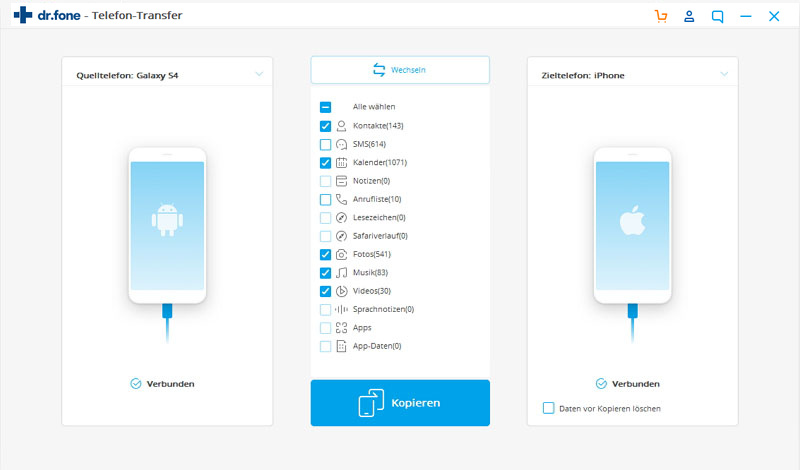
Nun sollten Sie beide Geräte mit den entsprechenden Namen sehen. Vergewissern Sie sich, dass Sie das Quellgerät (Samsung-Telefon) auf dem Bildschirm links und das Zielgerät (iPhone) rechts sehen. Wenn Sie etwas anderes sehen, klicken Sie einfach auf den „Wechseln“-Knopf oben in der Mitte der Seite.
Schritt 3: Auswählen der zu übertragenden Dateien
Um Bilder vom Samsung auf das iPhone zu übertragen, müssen Sie die zu übertragenden Dateien auswählen, in diesem Fall also Ihre Fotos. Um Ihre Auswahl zu treffen, markieren Sie einfach die entsprechenden Kästchen neben den Dateinamen.
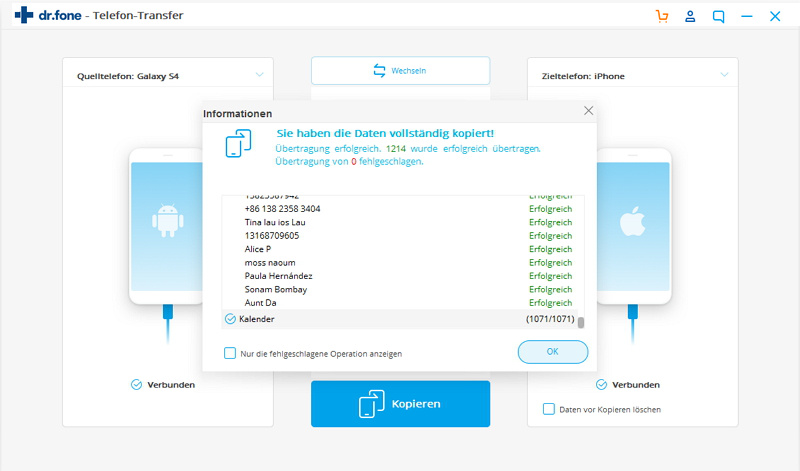
Ab jetzt wird es ganz einfach. Klicken Sie einfach auf den „Übertragung starten“-Knopf. Nun werden die bereits ausgewählten Dateitypen sofort auf das Zielgerät übertragen, also auf das iPhone. Super einfach, was?
Mit nur wenigen einfachen Schritten können Sie also einem einzigen Klick Fotos vom Samsung auf das iPhone übertragen.
Teil 2. Wie lassen sich Fotos vom Samsung selektiv auf das iPhone übertragen?
Ein weiterer einfacher Weg, der sehr praktisch zum Übertragen von Bildern vom Samsung auf das iPhone ist, ist die dr.fone Toolkit-Software, auch bekannt als dr.fone – Telefon-Verwaltung (Android). Sie können diese Funktion nutzen, um Bilder vom Samsung auf das iPhone zu übertragen. Hierbei können Sie jedes zu übertragende Bild auswählen und unerwünschte Bilder abwählen.

dr.fone – Telefon-Verwaltung (Android)
Übertragen ausgewählter Fotos, Videos und Musik vom Samsung auf das iPhone.
- Dateien zwischen Android und dem Computer übertragen, unter anderem Kontakte, Fotos, Musik, SMS und mehr.
- Verwalten, Exportieren und Importieren Ihrer Musik, Fotos, Videos, Kontakte, SMS, Apps usw.
- iTunes auf Android übertragen (und umgekehrt).
- Verwalten Ihrer Android-Gerät auf dem Computer.
- Vollständig kompatibel mit Android 8.0.
Schritt 1: Verbinden Sie Ihr Samsung-Gerät
Verbinden Sie Ihr Android-Gerät mit Ihrem Computer und starten Sie die dr.fone-Software. Klicken Sie auf dem Startbildschirm auf die „Telefon-Verwaltung“-Option. Nun sehen Ihr verbundenes Gerät mit mehreren rechts auf dem Bildschirm aufgeführten Optionen. Klicken Sie auf die „Fotos auf dem Gerät auf den PC übertragen“-Option.

Schritt 2: Auswählen der zu übertragenden Dateien
Wählen Sie an dieser Stelle aus der Liste der dargestellten Bilder die gewünschten Fotos aus, um sie zu übertragen.
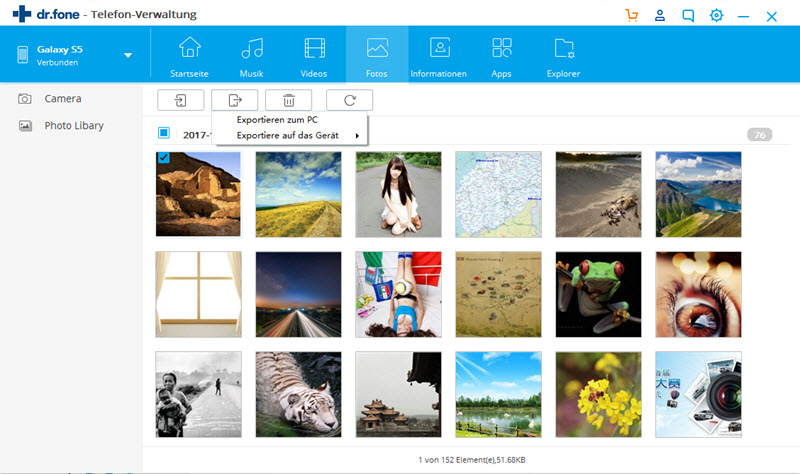
Wenn Sie Ihre Auswahl getroffen haben, verbinden Sie Ihr iPhone und klicken Sie auf den zweiten Knopf über den ausgewählten Bildern, den „Export“-Knopf. Klicken Sie dann auf „Zum Gerät exportieren“ und dann auf Ihr bereits verbundenes iPhone (Gerätename).
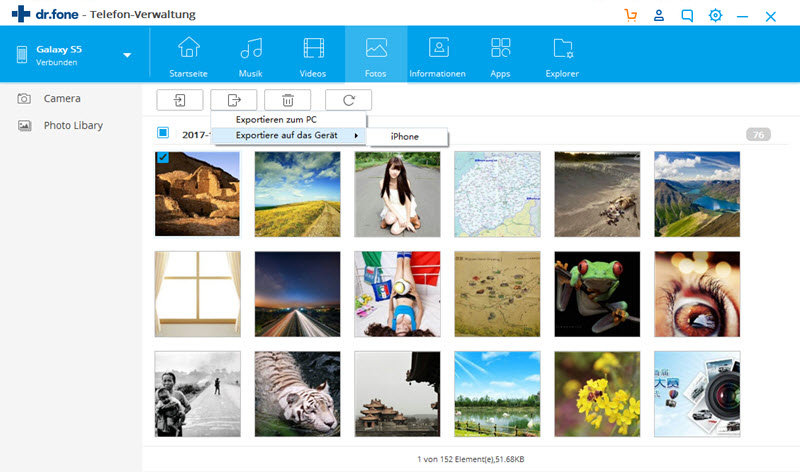
Die Bilder werden nun sofort auf Ihr iPhone übertragen.
Teil 3. Wie übertragen Sie Fotos vom Samsung auf das iPhone mit Move to iOS?
Wenn Sie Fotos vom Samsung auf das iPhone übertragen möchten, ist eine der typischen Wege die Verwendung der Move to iOS App. Diese App wurde vom Apple entwickelt, um Ihnen Arbeit beim Übertragen auf iOS-Geräte abzunehmen. So gelingt Ihnen der reibungslose Wechsel von Android zu iOS, wobei die App die Probleme jedoch möglicherweise nicht vollständig beseitigt.
Hier finden Sie die notwendigen Schritte, die Ihre Frage beantworten, wie Sie Bilder vom Samsung nach iOS mit Move to iOS übertragen.
Schritt 1: Herunterladen und Installieren von Move to iOS
Move to iOS ist eine Android-App, die im Google Play Store verfügbar ist. Öffnen Sie den Google Play Store auf Ihrem Samsung-Gerät und suchen Sie nach „Move to iOS“. Laden Sie die App nun herunter und installieren Sie sie.
Schritt 2: Einstellungen auf dem iOS-Gerät
Auf Ihrem iOS-Gerät müssen Sie nun unter „Apps & Daten“ die Option „Daten von Android verschieben“ wählen > machen Sie dann mit der „Fortsetzen“-Option weiter. Nun erscheint ein 6-10-stelliger Code.
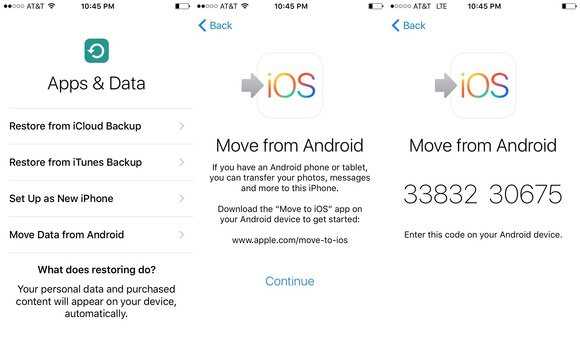
Schritt 3: Starten Sie die Move to iOS App auf dem Android-Gerät
Öffnen Sie nun auf dem Android-Gerät die „Move to iOS App“> Klicken Sie auf Fortfahren > Stimmen Sie den Vertragsbestimmungen zu > Drücken Sie auf den „Weiter“-Knopf, um den Code abzurufen.
Nun erscheint ein Bildschirm mit der Aufforderung zur Eingabe des Codes. Auf diesem Bildschirm müssen Sie den 6-10-stelligen Code eingeben, der auf dem iOS/iPhone Gerät zu sehen war (siehe Schritt oben). Warten Sie nun eine Weile, bis beide Geräte verbunden sind.
Nachdem Sie beide Geräte erfolgreich verbunden haben, können Sie aus den verfügbaren Optionen die Dateien auswählen, die Sie von Ihrem Samsung-Telefon übertragen möchten: Aufnahmen, Lesezeichen und Google-Konten. Wählen Sie einfach „Aufnahmen“. Nun beginnt Ihre Übertragung von Fotos vom Samsung auf das iPhone.

Sobald die Übertragung abgeschlossen ist, drücken Sie unter Android auf Fertig. Nun können Sie mit Ihrem iPhone fortfahren, um den Installationsvorgang abzuschließen.
Hinweis: Das größte Problem bei diesem Weg ist, dass er nur zum Übertragen auf ein iOS-Gerät verwendet werden kann und nur funktioniert, wenn Sie das Ziel-iPhone erstmalig einrichten. Wenn das Ziel-iPhone bereits eingerichtet wurde und verwendet wird, müssen Sie das iPhone auf die Werkseinstellung zurücksetzen .
Teil 4. Wie übertragen Sie Fotos vom Samsung auf das iPhone mit iTunes?
iTunes ist eine weitere von Apple selbst entwickelte Software, um das Übertragen von Dateien von einer Quelle zur anderen auf Apple-Produkten durchzuführen. iTunes ist eine Software und ebenso eine App, die ausschließlich für Apple-Geräte entwickelt wurde.
Dennoch können Sie sie verwenden, um Bilder vom Samsung auf das iPhone zu übertragen, wenn Sie die folgenden Schritte im Detail befolgen.
Schritt 1: Fotos vom Samsung auf Ihren PC kopieren
Hinweis: Da iTunes keine direkte Verbindung zu einem Samsung-Gerät herstellen kann, müssen Sie Ihr Samsung-Telefon zunächst mit Ihrem PC verbinden und dann die gewünschten Fotos von Ihrem Computer auf Ihr iPhone kopieren.
Verbinden Sie also zunächst Ihr Samsung mit dem Computer, indem Sie ein original USB-Kabel nutzen. Achten Sie darauf, dass sich das Telefon im Medien-Übertragungsmodus befindet, damit die Inhalte darauf auf Ihrem PC sichtbar sind.
Öffnen Sie nun den Speicher Ihres Telefons und ziehen Sie die Fotos einfach in einen eigenständigen Ordner. Sie sollten den Ordner umbenennen, um den Zugriff zu vereinfachen.
Schritt 2: Fotos mit dem iPhone über iTunes synchronisieren
Starten Sie iTunes nun auf Ihrem PC und verbinden Sie Ihr iPhone ebenfalls per USB-Kabel mit dem PC.
Klicken Sie auf der iTunes-Oberfläche auf den Geräte-Knopf oben links auf dem Bildschirm und wechseln Sie dann zum linken Seitenbereich des Bildschirms.
Klicken Sie hier auf die „Fotos“-Option. Tippen Sie im Hauptbereich der Benutzeroberfläche auf die „Fotos synchronisieren“-Option. Sie werden nun aufgefordert, einen Ordner auszuwählen, den Sie mit dem iPhone synchronisieren möchten. Wechseln Sie einfach zu dem Ordner, in den Sie die Fotos von Ihrem Samsung-Gerät kopiert haben.
Klicken Sie nun auf „Synchronisieren“, um mit der Synchronisation der ausgewählten Fotos mit Ihrem iPhone zu beginnen.
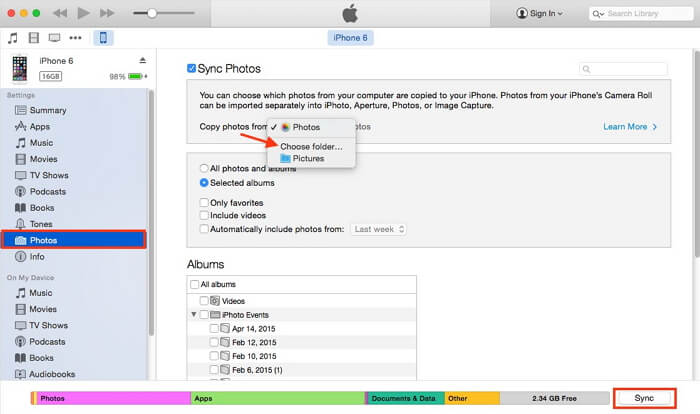
Teil 5. Wie übertragen Sie Fotos vom Samsung auf das iPhone mithilfe von Dropbox?
Dropbox ist eine beliebte, zuverlässige Cloud-Speicherplattform, die als Online-Speicherort verwendet wird. Es lässt sich auch zum Übertragen von Fotos vom Samsung auf das iPhone verwenden.
Führen Sie einfach die folgenden Schritte aus, um Fotos vom Samsung mit der Dropbox auf das iPhone zu übertragen:
Schritt 1: Installieren Sie Dropbox auf beiden Geräten und erstellen Sie ein Konto.
Wechseln Sie zum App Store auf Ihrem Samsung und dem iPhone und suchen Sie dann nach der Dropbox-App. Laden Sie die App kostenlos herunter und installieren Sie sie. Nachdem Sie die App auf Ihr Samsung-Gerät heruntergeladen haben, erstellen Sie ein Dropbox-Konto oder melden Sie sich einfach an, wenn Sie bereits ein Konto haben.
Schritt 2: Laden Sie Ihre Bilder hoch
Nachdem Sie sich in Ihr Dropbox-Konto eingeloggt haben, wählen Sie die gewünschten Bilder aus der Galerie auf Ihrem Samsung und klicken Sie dann auf den „Teilen“-Knopf. Wählen Sie „Dropbox“ aus der Liste der Freigabe-Optionen, um mit dem Hochladen der Bilder in die Dropbox zu beginnen. Dies kann je nach Internetgeschwindigkeit einige Zeit dauern.
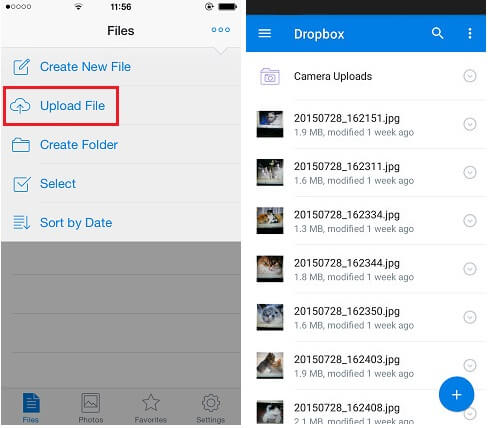
Schritt 3: Laden Sie die hochgeladenen Bilder herunter
Nehmen jetzt Ihr iPhone zur Hand und loggen Sie sich in Ihr Dropbox-Konto ein. Schließlich können Sie die hochgeladenen Bilder von Ihrem Dropbox-Konto herunterladen.
Hinweis: Für diesen Weg sollten Sie mit einem WLAN verbunden sein, um hohe Datenmengen zu vermeiden.
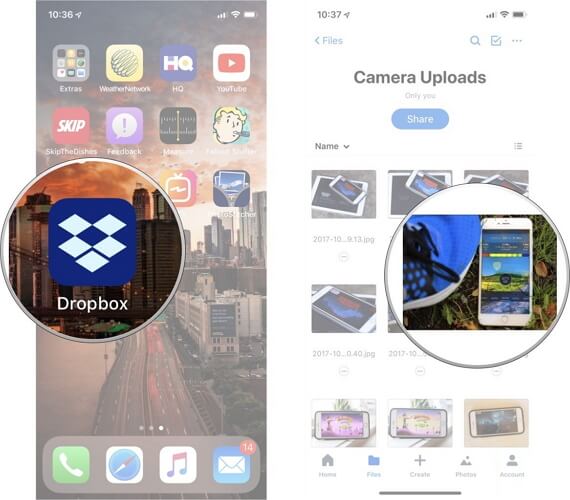
So können Sie Bilder vom Samsung auf das iPhone übertragen, indem Sie Dropbox als Zwischenstation verwenden.
Abschließend sollten Sie wissen, dass alle 5 oben aufgeführten Wege zum Übertragen von Fotos vom Samsung auf das iPhone effektiv funktionieren. Wenn Sie jedoch einen garantiert funktionierenden Weg kennenlernen möchten, sollten Sie auf dr.fone – Telefon-Transfer und dr.fone – Telefon-Verwaltung (Android) setzen, denn bei diesen beiden Wege kommt es zu keinem Datenverlust und sie bringen keinen Aufwand mit. Laden Sie diese exklusiven Tools herunter und genießen Sie das beste Erlebnis beim Übertragen von Fotos vom Samsung auf das iPhone.
Telefonübertragung
- Daten von Android erhalten
- Übertragung von Android zu Android
- Übertragung von Android auf BlackBerry
- Importieren/Exportieren von Kontakten zu und von Android-Telefonen
- Apps von Android übertragen
- Übertragung von Andriod auf Nokia
- Android zu iOS übertragen
- Übertragung von Andoid auf iPhone
- Übertragung von Samsung auf das iPhone
- Samsung zu iPhone Übertragungstool
- Übertragung von Sony auf das iPhone
- Übertragung von Motorola auf das iPhone
- Übertragung von Huawei auf das iPhone
- Übertragung von Android auf iPod
- Fotos von Android auf das iPhone übertragen
- Übertragung von Android auf iPad
- Videos von Android auf das iPad übertragen
- Daten von Samsung erhalten
- Übertragung von Samsung zu Samsung
- Übertragung von Samsung auf ein anderes
- Übertragung von Samsung auf iPad
- Daten an Samsung übertragen
- Übertragung von Sony auf Samsung
- Übertragung von Motorola zu Samsung
- Samsung Switch-Alternative
- Samsung-Dateiübertragungssoftware
- LG-Übertragung

Allrounder-Lösung für Smartphone










Julia Becker
staff Editor